服务器证书安装配置指南(IIS6)
一、 生成证书请求
1. 生成证书请求文件(CSR)
进入IIS管理控制台,选择需要配置证书的站点,右键选择“属性”è“目录安全性”
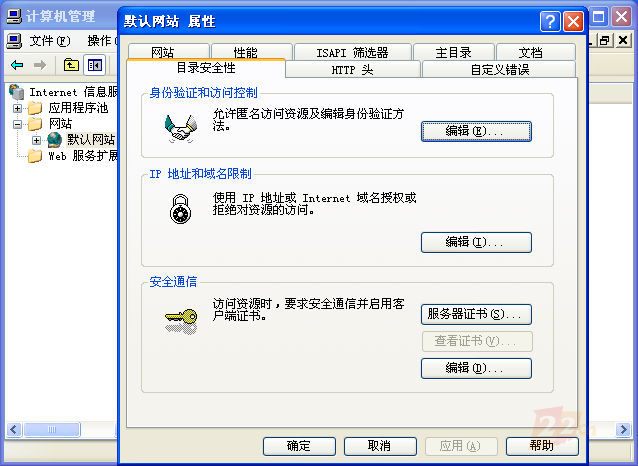
“服务器证书”è“新建证书” 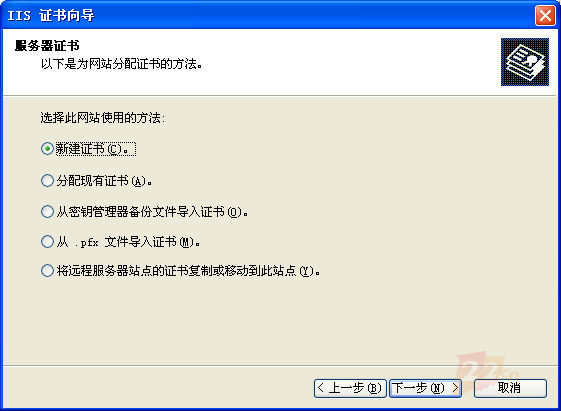
为证书输入名称,并设置服务器证书密钥对位长。EV服务器证书要求密钥位长2048。 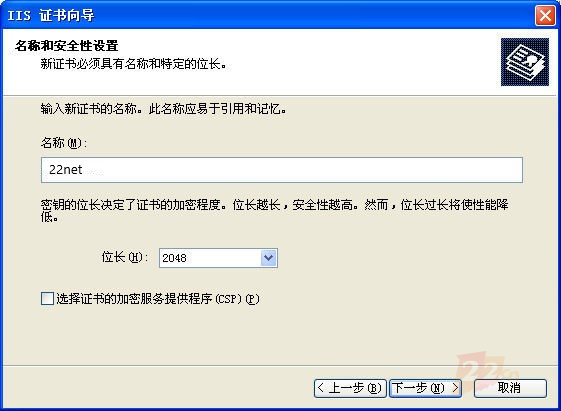
输入公司名称及部门信息。 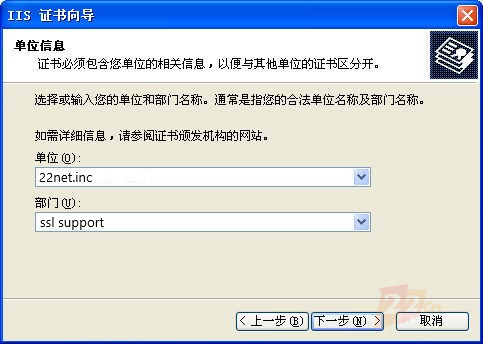
公用名称栏需要填写完整域名信息 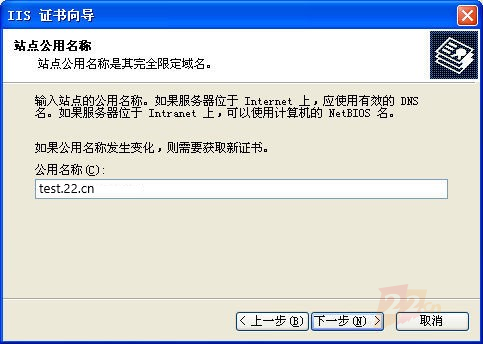
输入公司所在地国家、地区信息 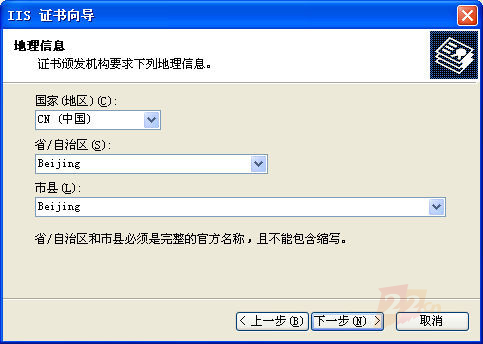
导出证书请求文件 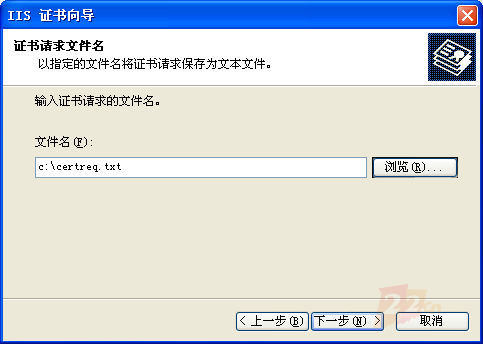
2. 提交证书请求
将证书请求文件certreq.txt提交给天威诚信,等待证书签发。
二、 安装中级CA证书
1. 获取服务器证书中级CA证书
为保障服务器证书在客户端的兼容性,服务器证书需要安装两张中级CA证书(首先安装中间CA证书,安装成功后再安装服务器证书,请注意中级CA证书与服务器证书安装的先后顺序;不同品牌证书,可能只有一张中级证书)。
从邮件中获取中级CA证书:
将证书签发邮件中的从BEGIN到 END结束的两张中级CA证书内容(包括“-----BEGIN CERTIFICATE-----”和“-----END CERTIFICATE-----”)分别粘贴到记事本等文本编辑器中,并修改文件扩展名,保存为intermediate1.cer和intermediate2.cer文件(如果只有一张中级证书,则只需保存并安装一张即可)。
2. 安装服务器证书中级CA证书
点击开始菜单,在“运行”中输入“mmc”,打开控制台窗口。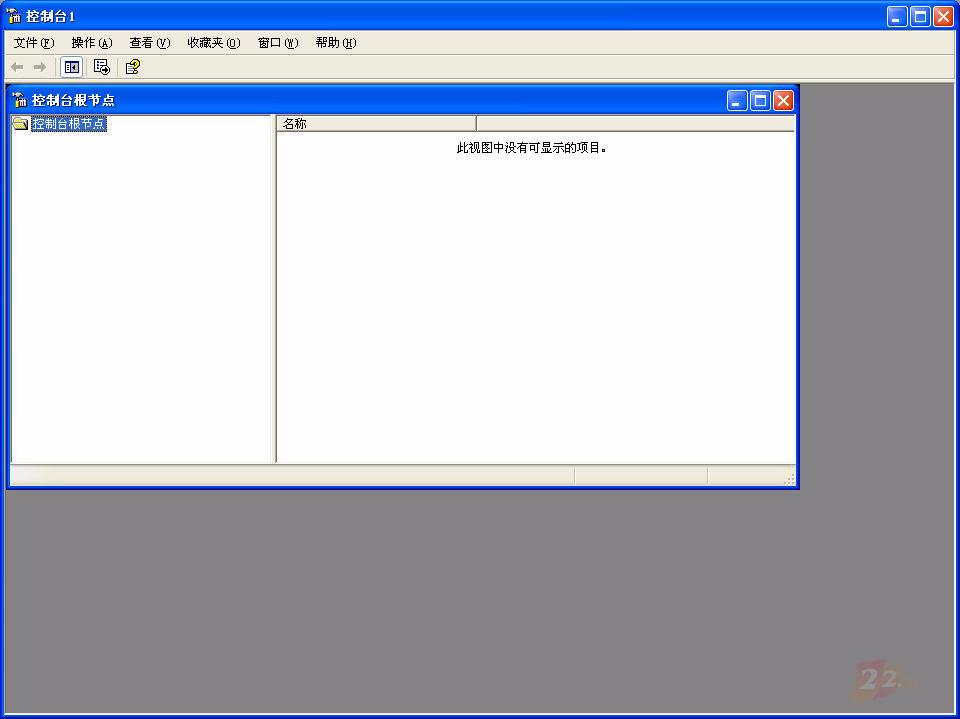
点击“文件è添加删除管理单元” 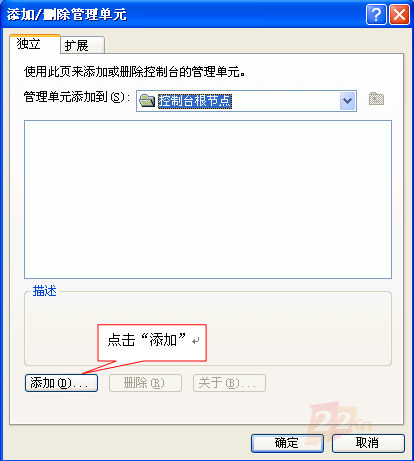
选择“证书”,然后点击“添加”: 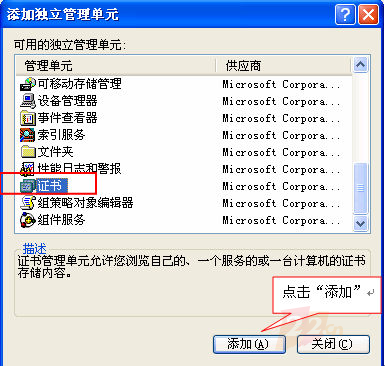
选择“计算机帐户”è“本地计算机” 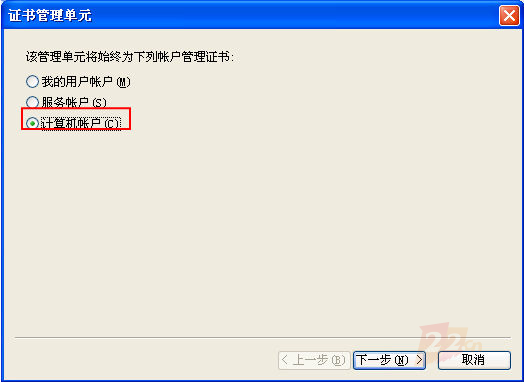
在添加的证书管理单元中,选择“证书”è“中级证书颁发机构”è“证书”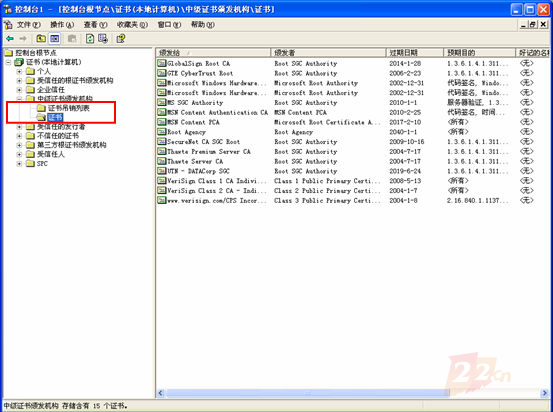
空白处右键点“所有任务”è“导入”,将两张中级CA证书intermediate1.cer和intermediate2.cer分别导入。
3. 删除一张服务端(EV)根证书
在IIS上安装服务器证书,需要检查服务器上是否存在一张(EV)服务器证书根证书。如果存在,需要删除该证书,否则客户端IE7以下客户端将访问报错。
选择“证书”è“受信任的根证书颁发机构”è“证书”
检查其中是否存在名称为“VeriSign Class 3 Public Primary Certification Authority - G5”有效期 2006-11-8 到 2036-7-17的证书,如果存在,请删除该证书。
选择证书è第三方根证书颁发机构è证书
检查其中是否存在名称为“VeriSign Class 3 Public Primary Certification Authority - G5”有效期 2006-11-27 到 2036-7-17的证书,如果存在,请删除该证书
三、 安装服务器证书
1. 保存服务器证书
将证书签发邮件中的从BEGIN到 END结束的服务器证书内容(包括“-----BEGIN CERTIFICATE-----”和“-----END CERTIFICATE-----”)粘贴到记事本等文本编辑器中,并修改文件扩展名,保存为server.cer文件。
2. 进入IIS控制台
进入IIS控制台,并选中需要配置服务器证书的站点,“属性”è“目录安全性” 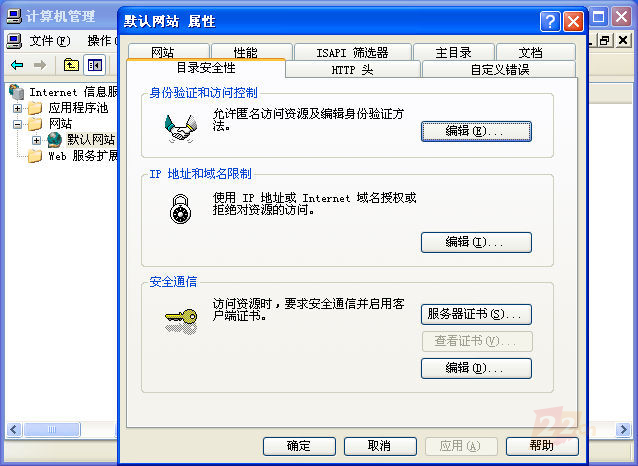
选择“服务器证书”è“处理挂起的请求并安装证书” 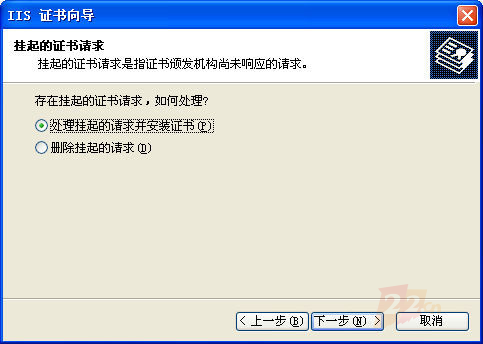
选中您的服务器证书文件 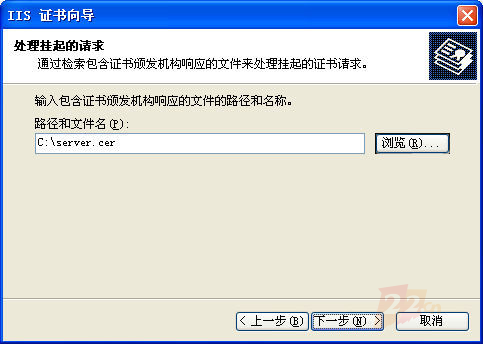
配置默认的https访问端口443,重启IIS并使用https方式访问测试站点证书安装。
四、 服务器证书的备份及恢复
在您成功的安装和配置了服务器证书之后,请务必依据下面的操作流程,备份好您的服务器证书,以防证书丢失给您带来不便。操作流程如下:
1. 服务器证书的备份
进入IIS控制台,选择安装有服务器证书的站点,右键选择“属性”è“目录安全性”è“服务器证书”è“将当前站点证书导出到一个.pfx文件”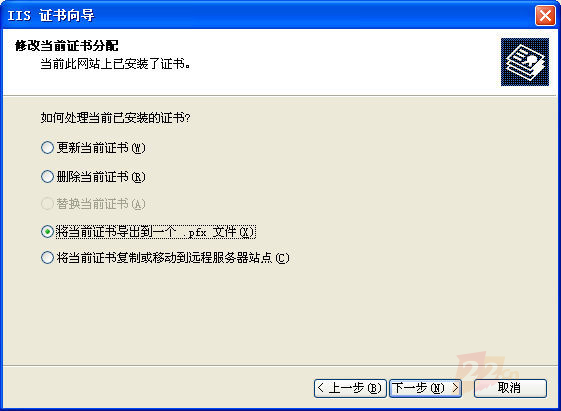
为导出的证书备份文件设置一个保护密码
设置文件导出路径 
2. 服务器证书的恢复
进入IIS控制台,选择安装有服务器证书的站点,右键选择“属性”è“目录安全性”è“服务器证书”è“从.pfx文件导入证书” 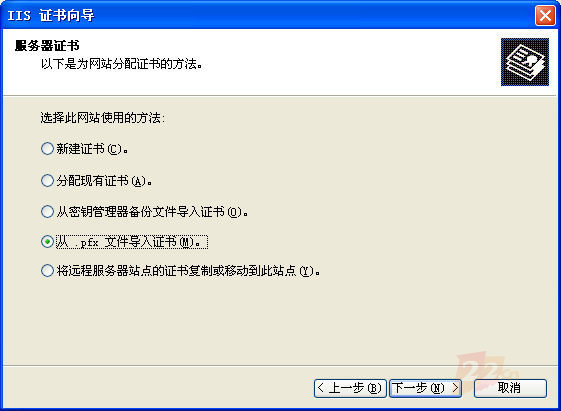
选择您的服务器证书备份文件,并输入备份文件保护密码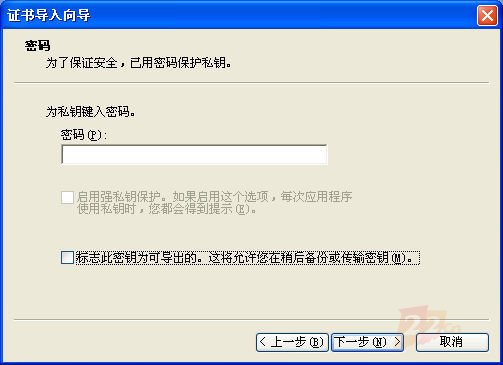
如果选中“标志此密钥为可导出”则您稍后可以将私钥从该服务器导出。不选中此选项时,私钥将无法从服务器中导出。建议您将证书备份文件保存好,不勾选此选项,这将更有利于服务器证书密钥的安全。
配置默认的https访问端口443,重启IIS并使用https方式访问测试站点证书安装。












 浙公网安备 33010002000118号
浙公网安备 33010002000118号